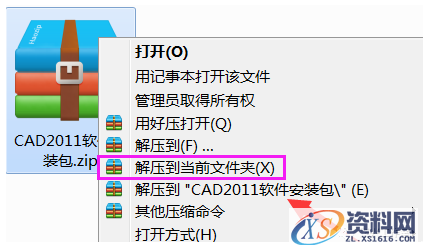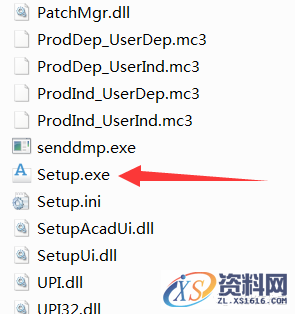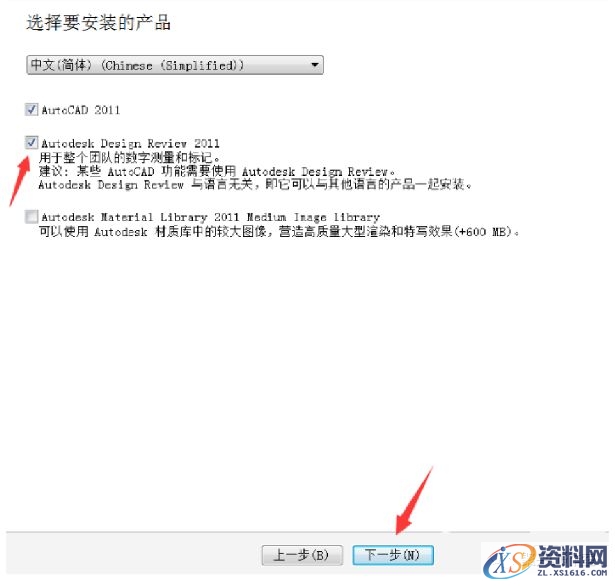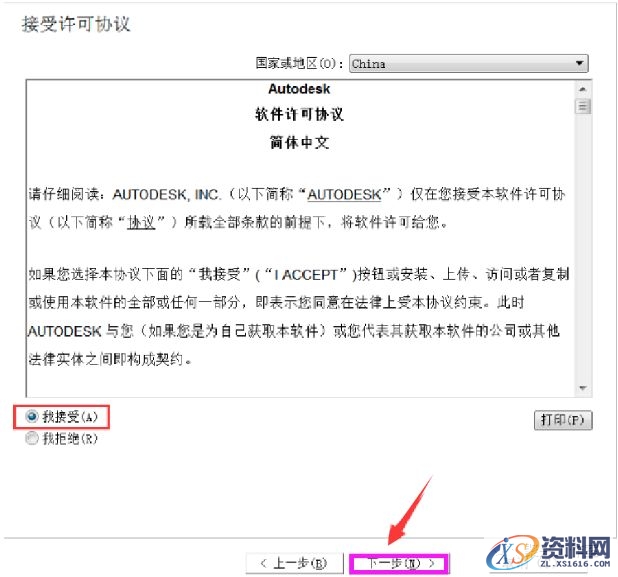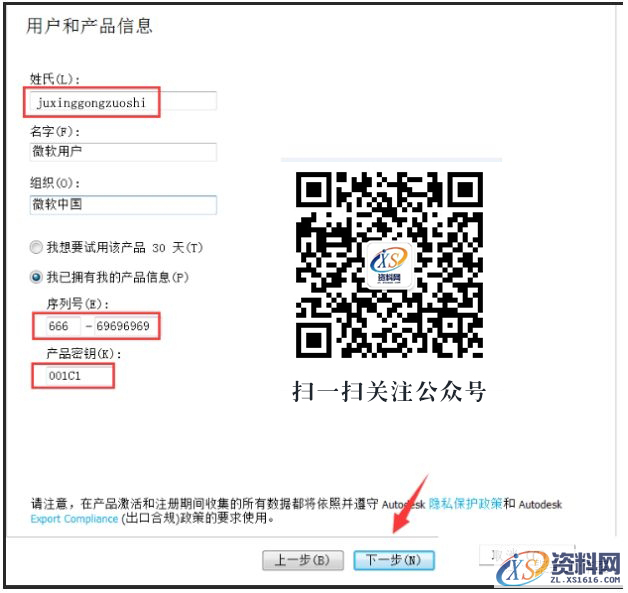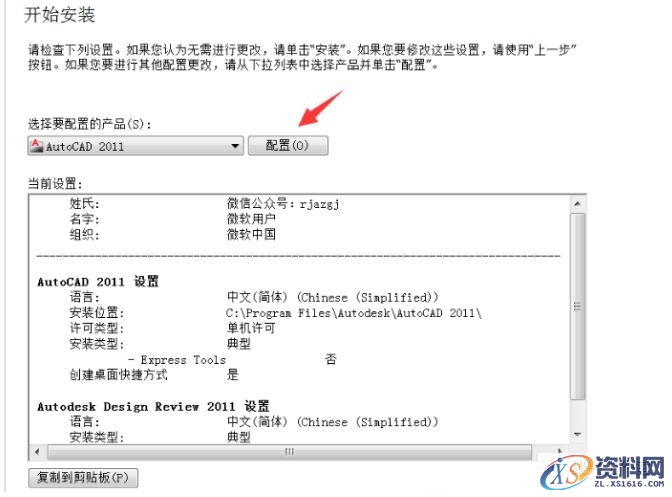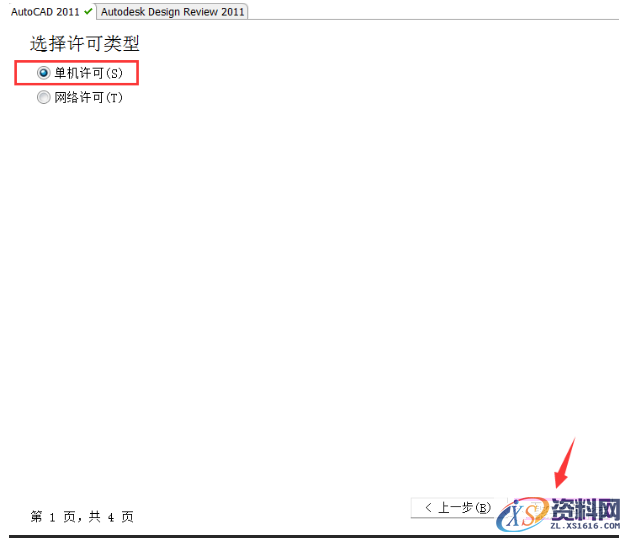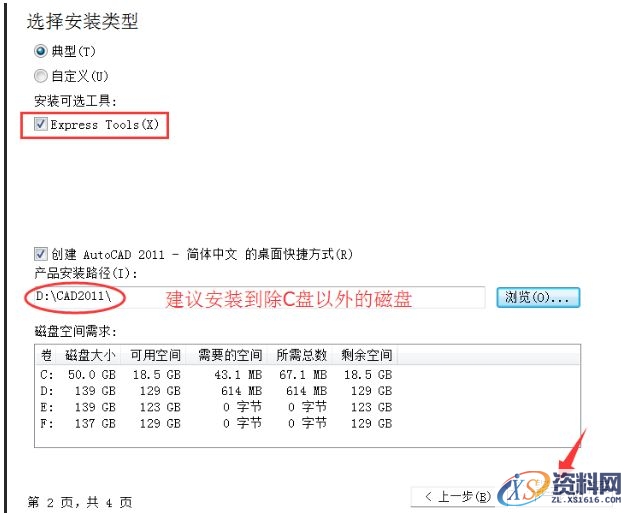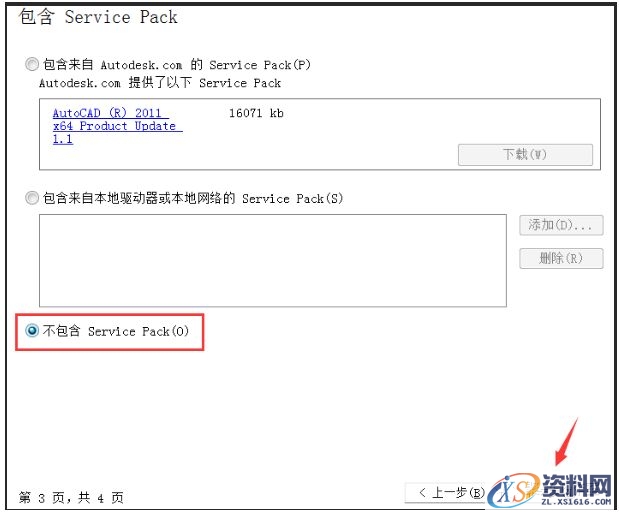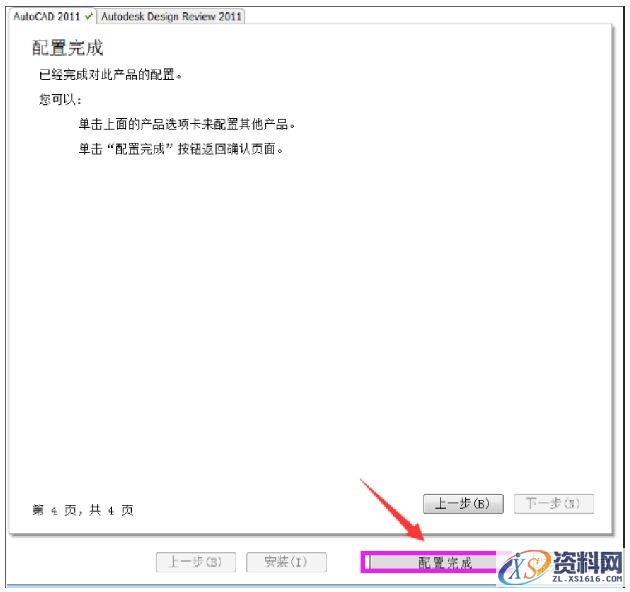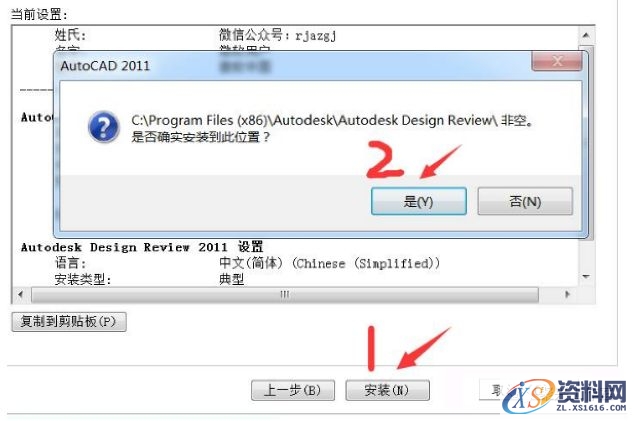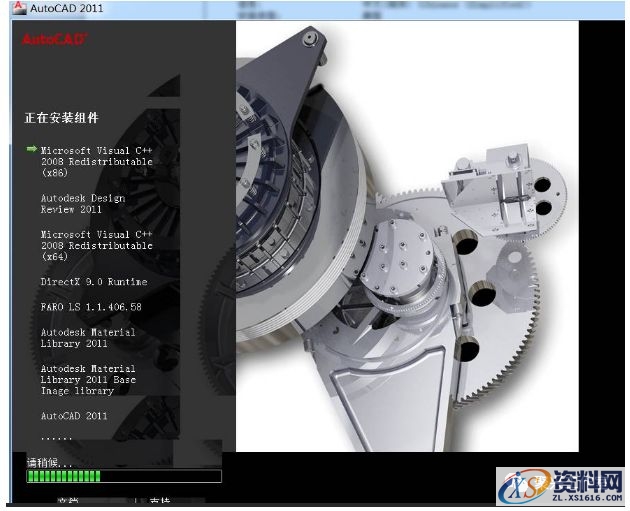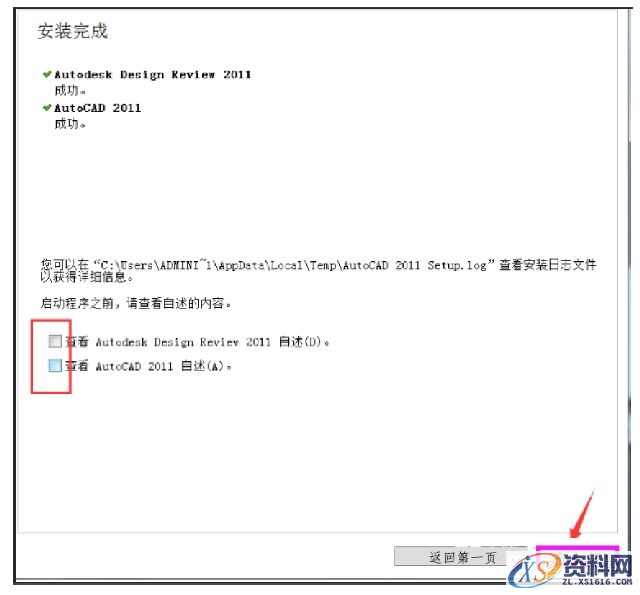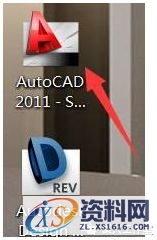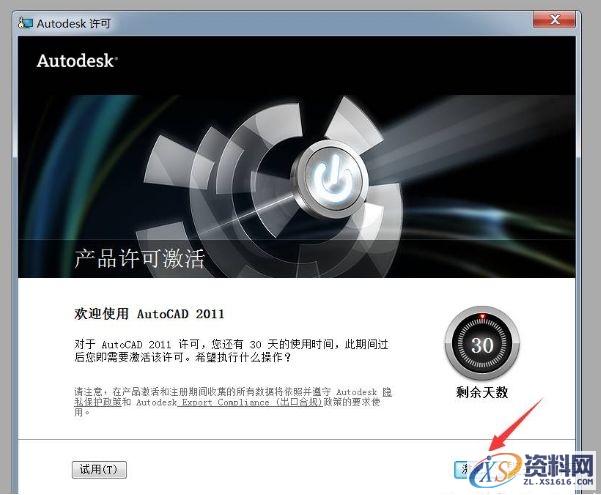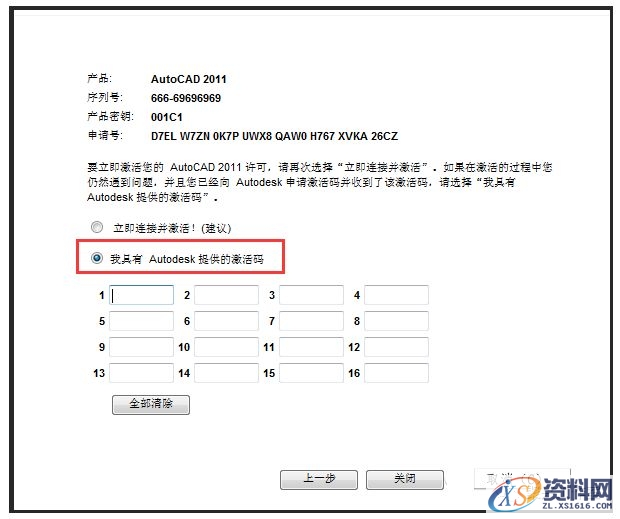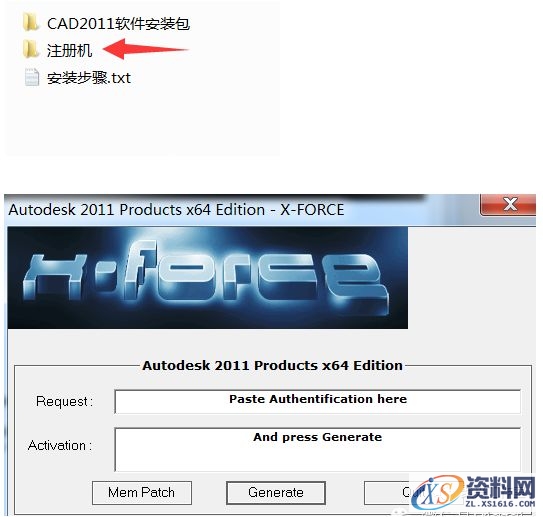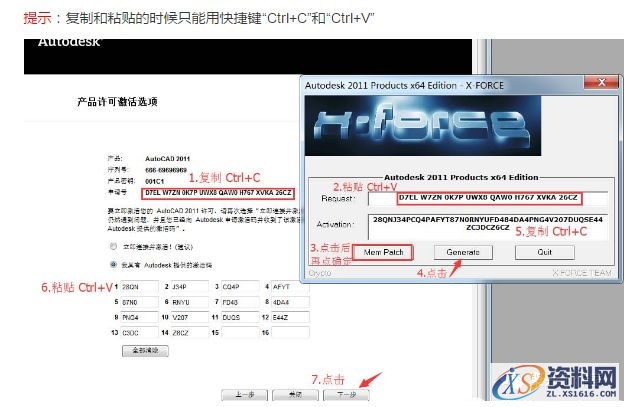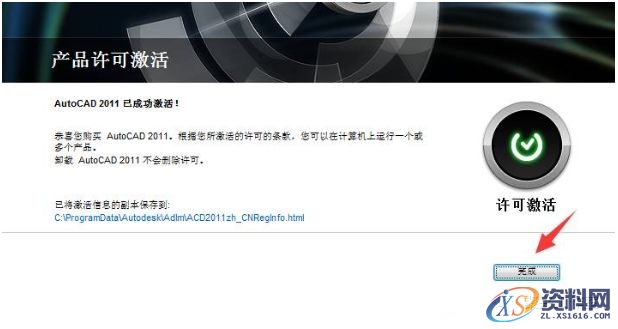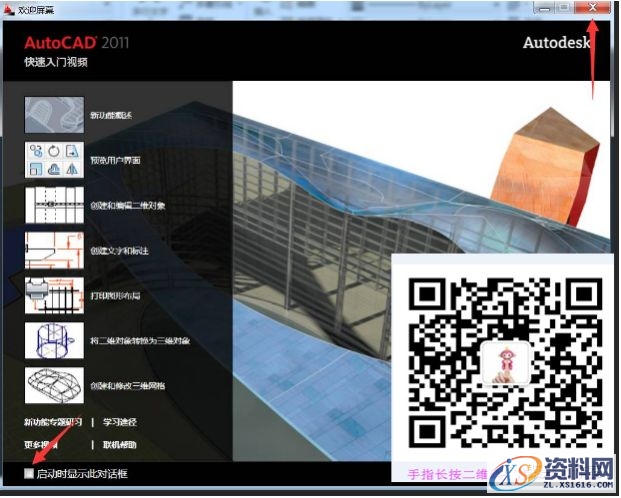安装包链接后台输入 CAD2011安装包 获取
安装图文教程:
1.右击软件压缩包,选择解压到当前文件夹
2.打开CAD2011软件安装包
3.点击Setup
4.选择安装产品
5.勾选Design Revie后,点击下一步
6.选择 我接受
7.姓氏随便输入(juxinggongzuoshi),序列号输入:666-69696969,密钥输入:001C1
8.点击配置
9.选择单机许可
10.勾选Express后,更改软件安装路径(建议安装到除C盘以外的磁盘,我在D盘里面新建了一个文件夹CAD2011)
11.选择不包含service pack
12.点击配置完成
13.点击安装后,选择是
14.安装进行中(可能需要10分钟左右)
15.把查看前面的2个勾去掉后,点击完成
16. 在电脑桌面上找到CAD软件图标后,双击打开。
17.点击激活后,选择我具有提供的激活码。
18. 打开软件包里面的注册机
19.把申请号复制到注册机里面,先点击Mem Patch,再点击Generate后复制激活码, 粘贴激活码后点击下一步即可。
20.点击完成
21.把启动时显示此对话框前面的勾去掉后,点击最右上方的关闭按钮。
22.选择不,谢谢。点击确定。
免责声明:
1;所有标注为智造资料网zl.fbzzw.cn的内容均为本站所有,版权均属本站所有,若您需要引用、转载,必须注明来源及原文链接即可,如涉及大面积转载,请来信告知,获取《授权协议》。
2;本网站图片,文字之类版权申明,因为网站可以由注册用户自行上传图片或文字,本网站无法鉴别所上传图片或文字的知识版权,如果侵犯,请及时通知我们,本网站将在第一时间及时删除,相关侵权责任均由相应上传用户自行承担。
内容投诉
智造资料网打造智能制造3D图纸下载,在线视频,软件下载,在线问答综合平台 » AutoCAD2011软件安装图文教程
1;所有标注为智造资料网zl.fbzzw.cn的内容均为本站所有,版权均属本站所有,若您需要引用、转载,必须注明来源及原文链接即可,如涉及大面积转载,请来信告知,获取《授权协议》。
2;本网站图片,文字之类版权申明,因为网站可以由注册用户自行上传图片或文字,本网站无法鉴别所上传图片或文字的知识版权,如果侵犯,请及时通知我们,本网站将在第一时间及时删除,相关侵权责任均由相应上传用户自行承担。
内容投诉
智造资料网打造智能制造3D图纸下载,在线视频,软件下载,在线问答综合平台 » AutoCAD2011软件安装图文教程